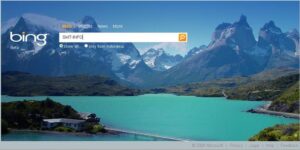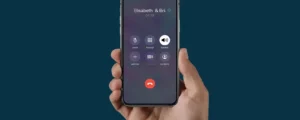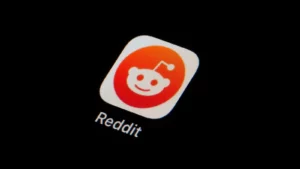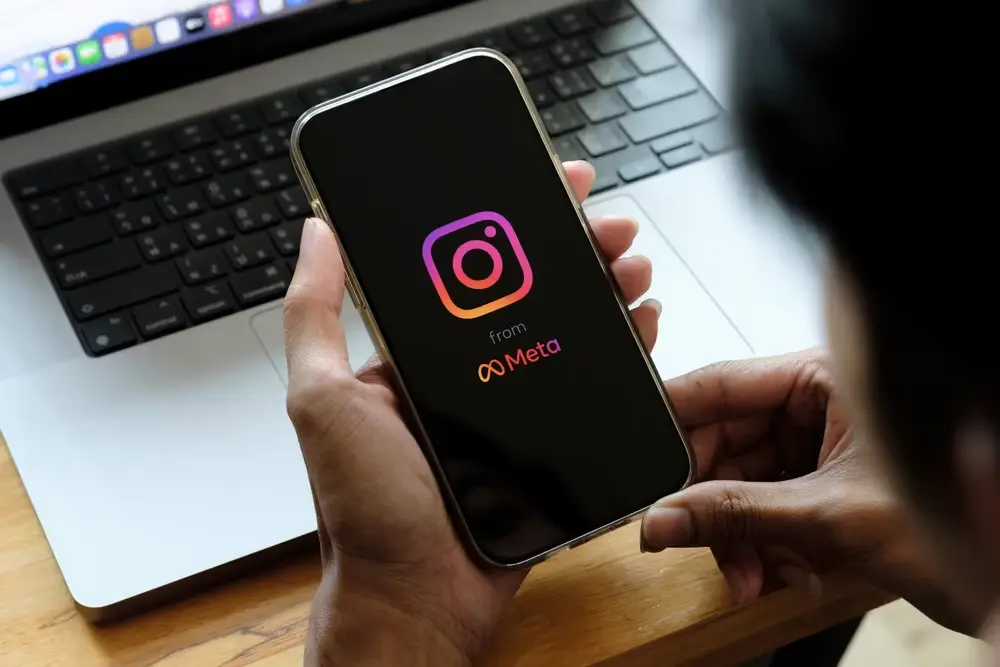
Instagram è una popolare piattaforma di condivisione di foto e video che consente agli utenti di condividere le proprie esperienze e ricordi con amici e follower. Una delle caratteristiche che distingue Instagram è la sua ampia varietà di filtri che possono essere applicati a foto e video per migliorarne l'aspetto o aggiungere un tocco creativo. I filtri possono modificare il colore, il tono e l'aspetto generale di una foto o di un video, rendendolo visivamente più interessante e coinvolgente. In questo articolo discuteremo come utilizzare i filtri su Instagram e come risolvere i problemi quando non funzionano. Quindi, che tu sia un utente Instagram esperto o un principiante che cerca di ravvivare le tue foto e i tuoi video, questa guida ti aiuterà a sfruttare al meglio questa popolare funzionalità.
Perché i miei filtri Instagram non funzionano
Potrebbero esserci diversi motivi per cui i filtri di Instagram non funzionano. Una causa comune è che la tua app Instagram potrebbe non essere aggiornata. Assicurati di controllare gli aggiornamenti e aggiornare l'app se è disponibile una nuova versione. Inoltre, assicurati che il tuo dispositivo soddisfi i requisiti minimi di sistema per l'app. Un'altra possibile causa è che la fotocamera del tuo dispositivo potrebbe non funzionare correttamente, in questo caso prova a utilizzare l'app con un altro dispositivo o fotocamera. Infine, la tua connessione Internet potrebbe essere debole o instabile, prova a connetterti a una rete più potente o a disattivare e riattivare il Wi-Fi. Se nessuna di queste soluzioni funziona, prova a contattare il team di supporto di Instagram per ulteriore assistenza.
Come risolvere i filtri di Instagram che non funzionano
- Aggiorna l'app di Instagram: Assicurati di avere la versione più recente dell'app Instagram installata sul tuo dispositivo. Vai su App Store o Google Play Store e controlla gli aggiornamenti.
- Controlla i requisiti di sistema: Assicurati che il tuo dispositivo soddisfi i requisiti minimi di sistema per l'app Instagram. Queste informazioni possono essere trovate sulla pagina dell'app nell'App Store o nel Google Play Store.
- Controlla la fotocamera: Prova a utilizzare l'app con un'altra fotocamera o dispositivo. Potrebbe essere che la fotocamera del tuo dispositivo non funzioni correttamente.
- Controlla la connessione Internet: Una connessione Internet debole o instabile può far sì che i filtri non funzionino correttamente. Prova a connetterti a una rete più potente o a disattivare e riattivare il Wi-Fi.
- Riavvia l'app: Chiudi l'app Instagram e riaprila. Questo può aiutare ad aggiornare l'app e risolvere eventuali problemi temporanei.
- Contatta il supporto di Instagram: Se nessuna delle soluzioni di cui sopra funziona, contatta il team di supporto di Instagram per ulteriore assistenza. Saranno in grado di fornirti indicazioni più specifiche e aiutarti a risolvere il problema.
Come utilizzare i filtri su Instagram
- Apri l'app Instagram e scatta una foto o un video oppure seleziona una foto o un video dal rullino fotografico.
- Tocca l'icona del filtro situata nell'angolo in basso a destra dello schermo.
- Sfoglia i filtri disponibili e scorri verso sinistra o verso destra per visualizzarne l'anteprima.
- Una volta trovato il filtro che desideri utilizzare, tocca e tieni premuto il filtro per regolare l'intensità.
- Puoi anche regolare altri elementi della foto come luminosità, contrasto e saturazione utilizzando gli strumenti di modifica situati nella parte inferiore dello schermo.
- Una volta che sei soddisfatto del risultato finale, tocca "Avanti" e aggiungi una didascalia, una posizione e qualsiasi altra informazione desiderata prima di condividere la tua storia o il tuo feed.
- Ricorda che puoi anche utilizzare filtri su foto e video esistenti selezionando una foto o un video dal rullino fotografico prima di toccare l'icona del filtro.
- Inoltre, Instagram offre anche la possibilità di creare un filtro "Salvati", che puoi applicare successivamente ad altre foto o video.
- Distribuzione di contenuti basati su SEO e PR. Ricevi amplificazione oggi.
- Platoblockchain. Web3 Metaverse Intelligence. Conoscenza amplificata. Accedi qui.
- Fonte: https://www.techpluto.com/why-are-instagram-filters-not-working/
- a
- capace
- sopra
- Assoluta
- Inoltre
- consente
- ed
- Un altro
- App
- App store
- applicato
- APPLICA
- articolo
- Assistenza
- disponibile
- prima
- Parte inferiore
- stanza
- Custodie
- Causare
- il cambiamento
- dai un'occhiata
- Chiudi
- colore
- Uncommon
- Connettiti
- Collegamento
- veloce
- contatti
- contrasto
- Angolo
- potuto
- creare
- Creative
- Scuro
- Data
- dispositivo
- discutere
- ogni
- elementi
- impegnandosi
- garantire
- esistente
- Esperienze
- caratteristica
- Caratteristiche
- filtro
- filtri
- finale
- Fissare
- essere trovato
- amici
- da
- ulteriormente
- Go
- Google Play
- Google Play Store
- Gruppo
- guida
- contento
- Aiuto
- tenere
- Come
- Tutorial
- ICON
- in
- informazioni
- interessante
- Internet
- connessione internet
- problema
- IT
- con i più recenti
- LG
- leggera
- collocato
- località
- Guarda
- cerca
- make
- FA
- Fare
- Soddisfa
- memorie
- ordine
- Scopri di più
- maggior parte
- Rete
- New
- Offerte
- ONE
- Opzione
- Altro
- complessivo
- piattaforma
- Platone
- Platone Data Intelligence
- PlatoneDati
- Giocare
- Play Store
- Popolare
- possibile
- Anteprima
- propriamente
- fornire
- motivi
- riaprire
- Requisiti
- colpevole
- Rotolo
- allo
- condito
- Selezione
- alcuni
- Condividi
- compartecipazione
- So
- Soluzioni
- specifico
- spezia
- stare in piedi
- Tornare al suo account
- Storia
- più forte
- tale
- supporto
- sistema
- Fai
- Rubinetto
- team
- temporaneo
- Il
- loro
- Attraverso
- a
- TONE
- strumenti
- toccare
- Aggiornanento
- Aggiornamenti
- uso
- Utente
- utenti
- varietà
- versione
- Video
- Video
- visibile
- WebP
- se
- largo
- Wi-Fi
- volere
- Lavora
- lavoro
- Trasferimento da aeroporto a Sharm
- zefiro